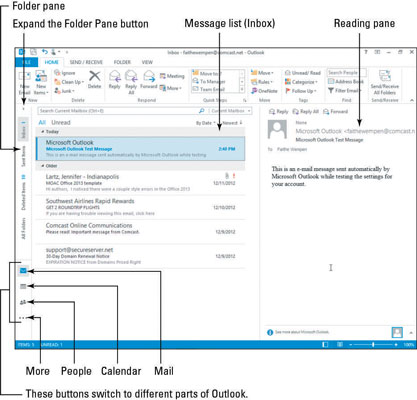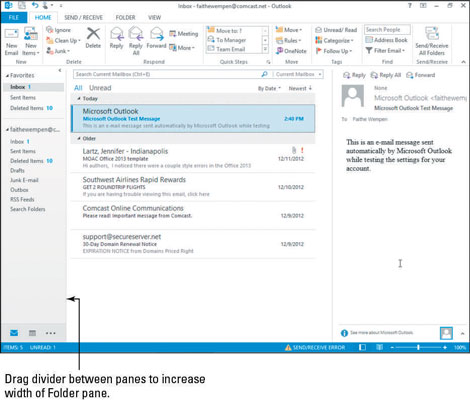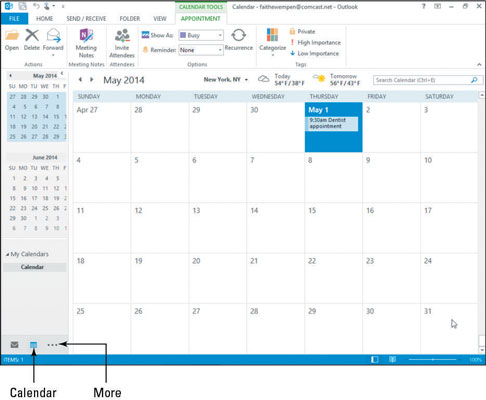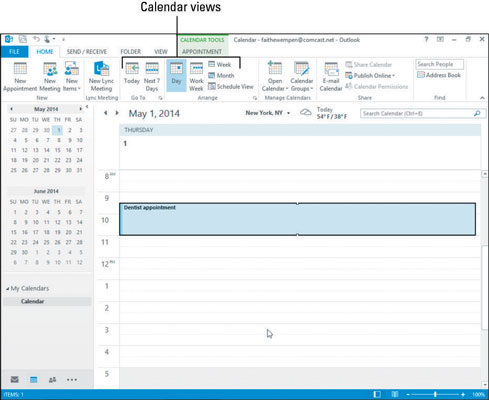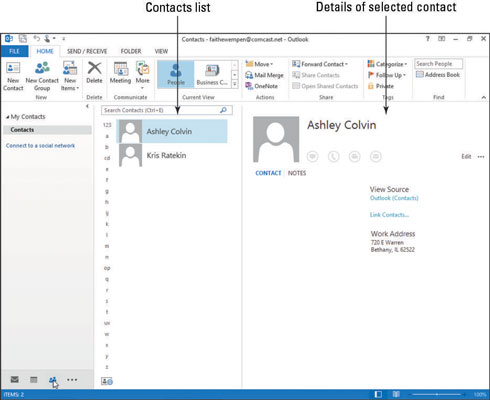Outlook 2013 är som andra Office 2013-program på många sätt. Den har till exempel ett band, en filflik som öppnar Backstage-vyn och en statusrad som visar statusmeddelanden och ger en zoomreglage för att ändra förstoringen av programmets innehåll.
Det unika med Outlook är att det har flera olika områden, och varje område har ett annat gränssnitt. Dessa områden är Mail, Kalender, Personer, Uppgifter och Anteckningar. (Två andra objekt som också listas är egentligen inte separata områden: mappar och genvägar.) Du klickar på en knapp i det nedre vänstra hörnet av Outlook-programfönstret för att växla till det område du vill arbeta med, som visas.
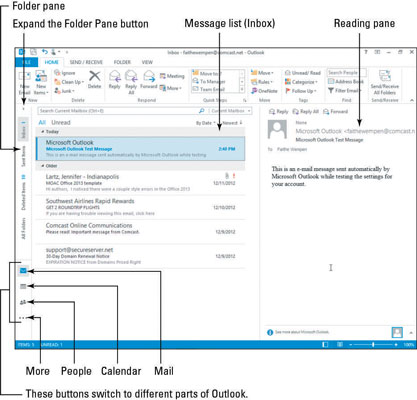
Även om den här övningen endast omfattar e-postkomponenten i Outlook, är det en bra idé att bekanta dig med hela applikationen så att du kan få en uppfattning om hur områdena passar ihop.
Starta Outlook från startskärmen.
Om Outlook inte har använts tidigare på den här datorn, uppmanas du i en dialogruta att konfigurera ett e-postkonto.
Om någon har använt Outlook tidigare på den här datorn, ser du området för programmet som visades senast programmet stängdes.
Klicka på Mail i den nedre vänstra delen av Outlook-fönstret.
Mail-gränssnittet visas. Dina meddelanden kommer naturligtvis att vara annorlunda, och du kommer förmodligen att ha andra mappar än de som visas i bilden.
Om namnen på e-postmapparna visas vertikalt, som till vänster i figuren, klickar du på knappen Expandera mapprutan längst upp i mapprutan.
E-postmapparna visas, som visas i den här bilden. Som standard visas mappen Inkorg. Du kan växla till att visa en annan mapp, till exempel Skickade objekt, genom att klicka på mappnamnet i mapprutan. Om du vill bredda mapprutan, dra avdelaren mellan mapprutan och den intilliggande rutan.
När du tittar på Mail, visas meddelandelistan i mitten och det valda meddelandet visas i läsrutan, som kan vara antingen till höger om eller under meddelandelistan. Du kan ändra orienteringen för läsrutan genom att klicka på fliken Visa och sedan på knappen Läsrutan. (Välj Höger, Nederst eller Ingen.)
Mapprutan visar alla tillgängliga e-postmappar; Favoritlistan visar en delmängd av mappar som du (eller några andra användare på den här datorn) har handplockat för att placeras där. Din favoritlista kanske inte har några mappar ännu. Du kan dra och släppa en mapp från mapprutan till favoritlistan för att placera den där.
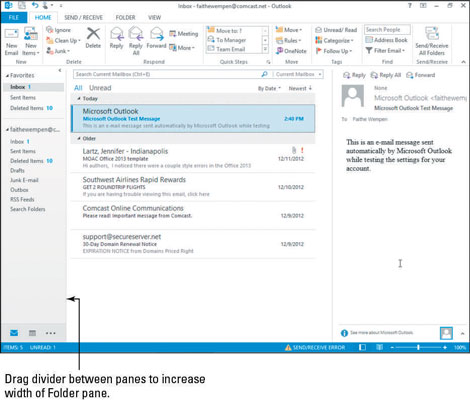
Klicka på ett av meddelandena i meddelandelistan.
En förhandsgranskning av det meddelandet visas i läsrutan, som visas i den här bilden.
Klicka på knappen Kalender i det nedre vänstra hörnet av Outlook-fönstret.
Om du inte ser en kalenderknapp klickar du på knappen Mer (. . .) för att se en lista över andra tjänster och väljer sedan Kalender därifrån.
En kalender visas, som visas i denna figur. Det visar ett tandläkarbesök den 1 maj. Så här visas möten i månadskalendern.
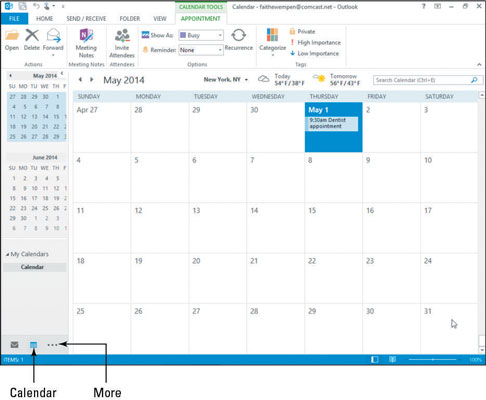
Välj Hem→Dag.
Kalendern ändras till dagsvy, som visas. Varje kalender har ett antal tillgängliga visningar.
För mer övning, klicka på var och en av de andra vyerna i gruppen Ordna på fliken Visa för att se hur de visar en kalender.
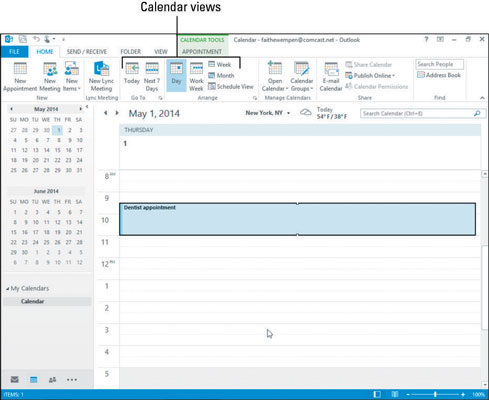
Klicka på knappen Personer i det nedre vänstra hörnet av Outlook-fönstret.
Om du inte ser knappen Personer klickar du på knappen Mer (...) för att se en lista över andra tjänster och väljer Personer därifrån.
En lista över alla kontakter som du redan har ställt in i Outlook visas. Kontaktuppgifter innehåller namn, adresser, e-postadresser, telefonnummer och så vidare för personer du vill hålla kontakt med. Lägg märke till bokstäverna längs sidan av listan, som i bilden:
Välj Hem → Visitkort. (Det finns i gruppen Aktuell vy.)
Kontakterna visas som visitkort snarare än i en lista.
I det nedre vänstra hörnet klickar du på knappen Mer (. . .) för att se en lista över andra tjänster och välj sedan Uppgifter.
En lista över alla att göra-objekt som du redan har ställt in i Outlook visas.
Klicka på knappen Mer (. . .) för att se en lista över andra tjänster och välj sedan Anteckningar.
En lista över alla anteckningar som du redan har ställt in i Outlook visas.
Klicka på Mail-knappen för att återgå till Mail-mapparna.